Ваш компьютер зависает? Или вы начали слышать громкий шум вентилятора процессора, доносящийся из вашего компьютера? Существует множество причин высокой загрузки ЦП в Linux, но наиболее распространенной является некорректное поведение приложения. Читайте дальше, чтобы узнать, как можно исправить высокую загрузку ЦП в Linux.
Читайте также: Как снизить напряжение вашего процессора с помощью Throttlestop в Windows
1. Найдите виновника
Неправильно работающее приложение может поставить на колени даже самые быстрые процессоры. Вы можете использовать приложение «Системный монитор» или topв Терминале, чтобы найти проблемное приложение.
Откройте терминал, введите topи нажмите Enter.
Contents
- 1 1. Найдите виновника
- 2 2. Ренис или убей приложение
- 3 3. Обновить все
- 4 4. Удалите и переустановите приложение
- 5 5. Вернуться к предыдущей версии
- 6 6. Используйте альтернативное приложение
- 7 7. Оптимизируйте настройки электропитания вашей системы
- 8 8. Установите облегченную среду рабочего стола
- 9 9. Исправление основных приложений, вызывающих высокую загрузку ЦП
- 10 10. Поменяйте ядро
- 11 Часто задаваемые вопросы
- 11.1 Я выполнил обновление, но приложение по-прежнему использует много ресурсов процессора. Можно ли его понизить не убивая приложение?
- 11.2 Можно ли в Linux установить для энергопотребления моей системы значение «Высокая производительность»?
- 11.3 Можно ли переустановить графические драйверы в Ubuntu Wayland?
1. Найдите виновника
ds/2024/05/fix-high-cpu-usage-linux-01-top-program-sample.jpg" alt="Исправление высокой загрузки процессора в Linux 01. Лучший пример программы">По умолчанию все процессы сортируются в соответствии с загрузкой ЦП, причем наиболее требовательные к ЦП находятся вверху. Если приложение всегда находится в одном из пяти верхних слотов, а коэффициент использования ЦП значительно выше, чем у остальных, значит, вы нашли виновника.
2. Ренис или убей приложение
Верх включает поддержку как для renice, так и для kill. Вы можете использовать эти инструменты, чтобы изменить приоритет любого процесса или принудительно остановить его.
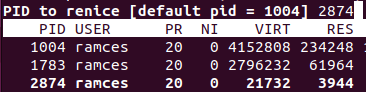
Показатель хороший приоритет приложения означает количество ресурсов ЦП, которое ему разрешено использовать по сравнению с другими запущенными процессами. Ницца принимает значения от +19 до -20. Чем выше число, тем ниже приоритет.
Вверху нажмите rи введите PID проблемного приложения. Попробуйте изменить его на значение «+5», а если это не поможет, повторите попытку с «+10», «+15» и, наконец, с самым низким приоритетом «+19».
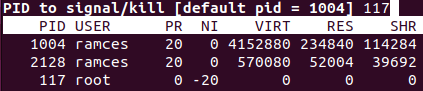
Если приложение не отвечает, немедленно остановите его. Нажмите k, находясь сверху, введите PID, нажмите Enter, и приложение исчезнет.
3. Обновить все
Если проблема сохраняется при каждом запуске приложения, обновление может решить проблему.
В терминале введите:
sudo apt update && sudo apt -y upgrade

После этого попробуйте еще раз запустить проблемное приложение.
4. Удалите и переустановите приложение
Если проблема не устранена, есть небольшая вероятность, что она возникла из-за неправильного параметра в конфигурации программы. Сброс его в исходное состояние может помочь.
Сначала создайте резервную копию своей конфигурации на случай, если она не была причиной проблемы и вам понадобится восстановить ее позже, а затем очистите проблемное приложение:
sudo apt purge APP_NAME sudo apt autoremove
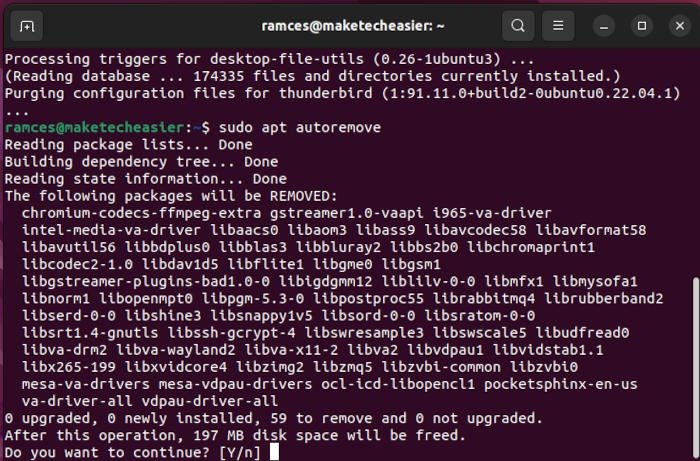
Переустановите приложение:
sudo apt update sudo apt install APP_NAME
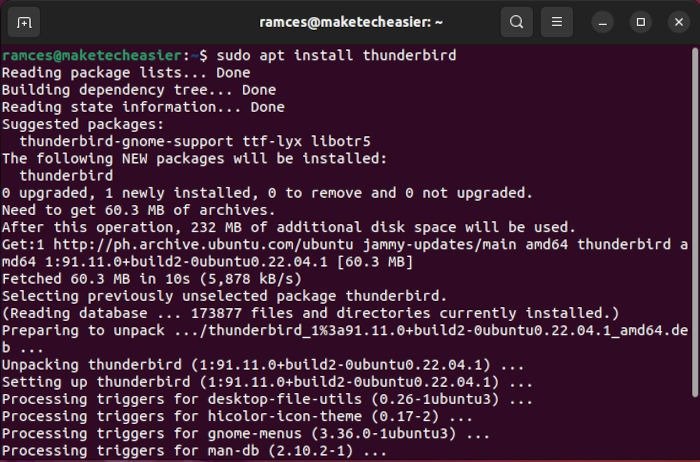
Это вернет приложение в исходное состояние.
Читайте также: 7 лучших приложений для просмотра использования диска в Linux
5. Вернуться к предыдущей версии
Если обновление приложения не решило проблему, вы можете вместо этого вернуться к предыдущей версии. Попробуйте перейти на более раннюю версию и использоват
3. Обновить все
ней мере, пока разработчик не исправит ошибки в приложении.Чтобы понизить версию вашего приложения, сначала проверьте доступные версии, запустив терминал и выполнив команду:
sudo apt policy APP_NAME
Рядом с установленной версией будут три звездочки. Обратите внимание на другие доступные версии.
Перед переходом на более раннюю версию мы предлагаем вам очистить существующую версию, чтобы устранить любые проблемы, связанные с конфигурацией.
Установите старую версию с помощью:
sudo apt install APP_NAME=VERSION
6. Используйте альтернативное приложение
Преимущество Linux в том, что существует множество приложений, которые могут делать то же самое. Если одно приложение вызывает высокую загрузку ЦП, вы можете и должны заменить его альтернативой.
Например, LibreOffice Writer может быть требовательным программным обеспечением, поскольку для его правильной работы требуется множество зависимостей. Отличная альтернатива этому приложению — Abiword. Чтобы установить его в Ubuntu, выполните следующую команду:
sudo apt install abiword
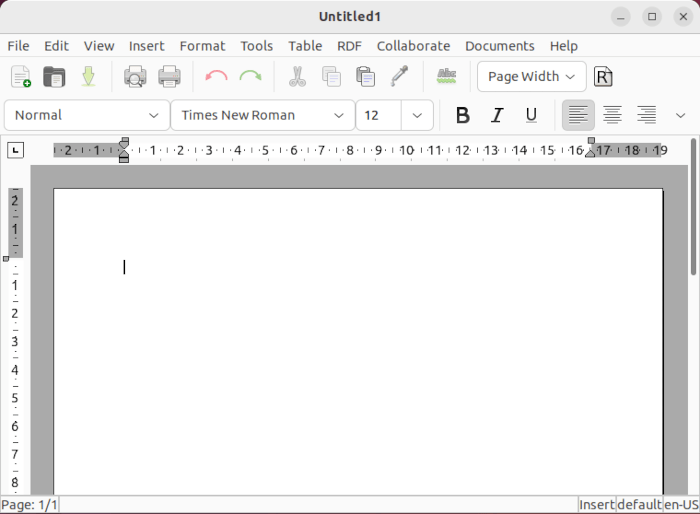
Читайте также: Как создать файл .Desktop для вашего приложения в Linux
7. Оптимизируйте настройки электропитания вашей системы
Еще один простой способ исправить высокую загрузку ЦП в Linux — убедиться, что ваш компьютер может полностью использовать свои системные ресурсы. По большей части современный ноутбук ограничивает максимальную частоту процессора для экономии заряда батареи, в результате чего ноутбук становится более медленным и постоянно испытывает пиковую нагрузку на процессор.
Самый быстрый способ оптимизировать параметры питания вашего устройства — в меню настроек системы. Чтобы сделать это в Ubuntu, нажмите Winи введите «Настройки».
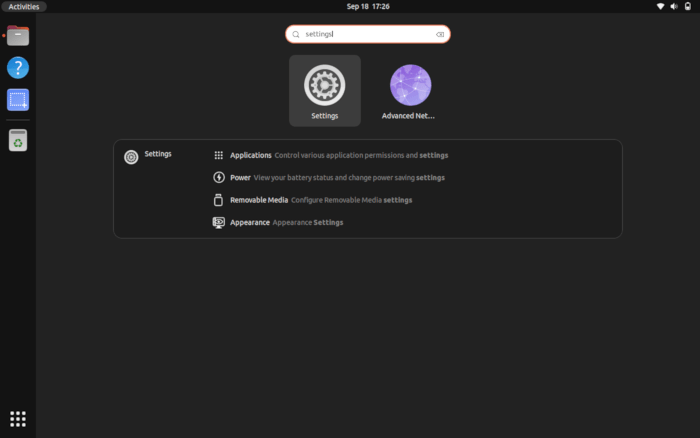 5. Вернуться к предыдущей версиирите раздел «Питание» на левой боковой панели окна.
5. Вернуться к предыдущей версиирите раздел «Питание» на левой боковой панели окна.
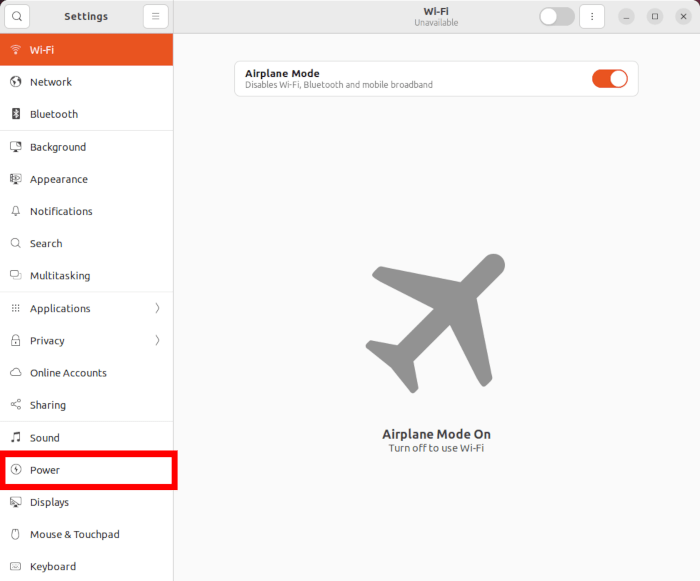
Выберите параметр «Сбалансированный» в категории «Режим мощности», чтобы система могла автоматически распределять ресурсы ЦП всякий раз, когда они вам нужны.
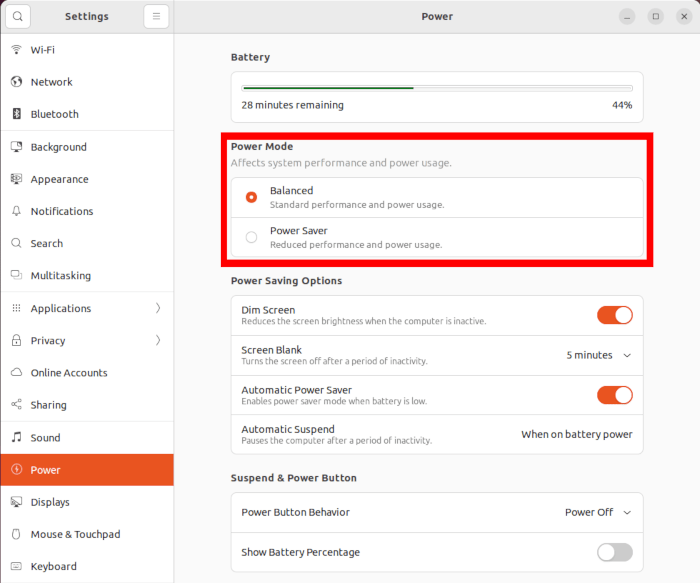
Перезагрузите систему, чтобы убедиться, что Ubuntu правильно применит новые настройки.
8. Установите облегченную среду рабочего стола
Помимо установки альтернативных приложений и оптимизации настроек, вы также можете исправить высокую загрузку ЦП в Linux с помощью установка лучшей среды рабочего стола . Одна из самых легких сред для Linux — LXQt.
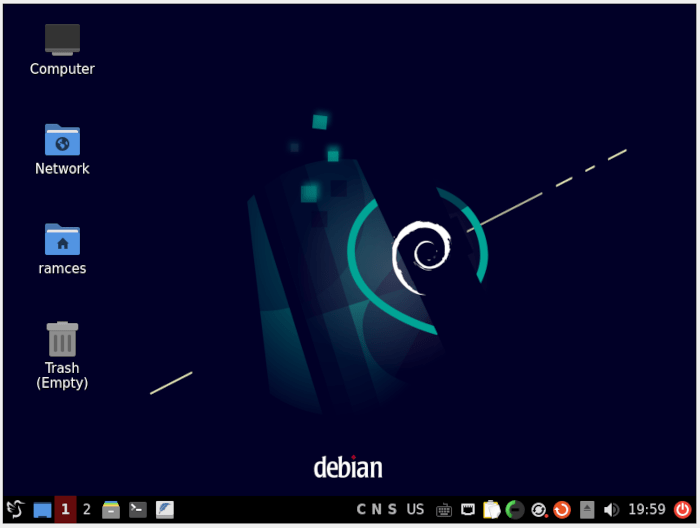
В отличие от GNOME и KDE, разработчики LXQt стремятся создать полноценный рабочий стол, который может работать с минимальным количеством ресурсов. Чтобы установить LXQt в Ubuntu, выполните следующую команду:
sudo apt install lxqt
Выйдите из текущего сеанса и выберите значок шестеренки на экране вхо
6. Используйте альтернативное приложение
ы рабочего стола в вашей системе. Выберите «LXQt» и войдите в свою учетную запись.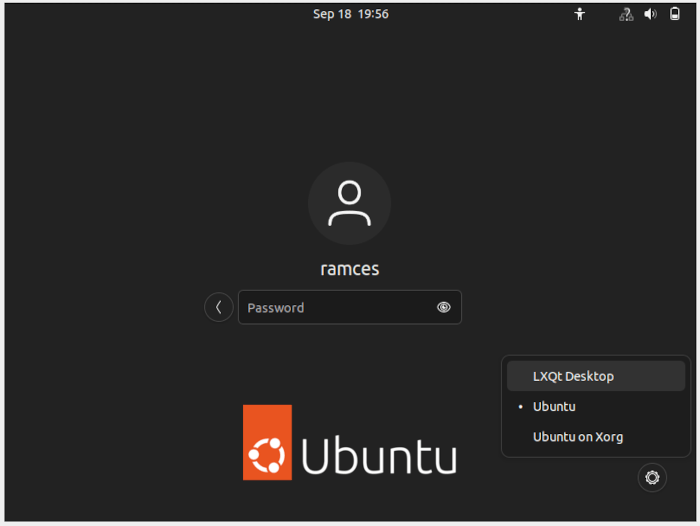
Читайте также: 12 лучших дистрибутивов Linux на выбор в 2024 году
9. Исправление основных приложений, вызывающих высокую загрузку ЦП
Что произойдет, если ваш процессор съедает основное приложение, такое как systemd или Xorg?
Для systemd попробуйте отключить несущественные функции и дополнительные устройства на вашем компьютере, такие как джойстики и принтеры.
Если устройство представляет собой джойстик, мышь или клавиатуру и вы используете Ubuntu или совместимый дистрибутив, введите xinputв терминале, чтобы увидеть все подключенные устройства. Чтобы отключить один из них, используйте:
xinput --disable DEVICE_ID
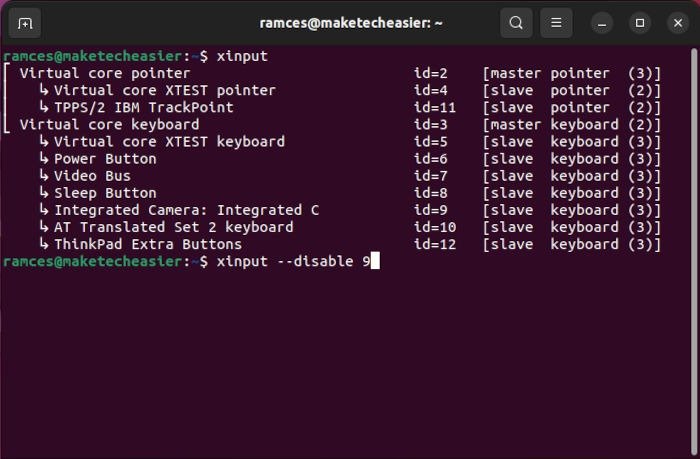
Чтобы повторно включить устройство, замените disableна enableв приведенной выше команде.
Для других устройств решение несколько сложнее. Сначала ва
7. Оптимизируйте настройки электропитания вашей системы
>Enter, чтобы увидеть все дополнительные драйверы, которые ядро Linux загружает в виде модулей. Найдите устройство, вызывающее нарушение, и запишите его имя, затем введите следующее:sudo nano /etc/modprobe.d/blacklist.conf
Только что открытый документ представляет собой черный список модулей, которые не должны загружаться во время загрузки. Вероятно, он уже будет заполнен некоторыми записями. Перейдите в конец файла и следуйте тому же синтаксису, чтобы добавить свой модуль в этот список. Ваша запись должна выглядеть так:
blacklist MODULE_NAME
Сохраните файл, перезагрузитесь, и, надеюсь, теперь все будет работать нормально.
Для Xorg попробуйте отключить композитор вашего оконного менеджера. Хотя официально наборщик перекладывает задачи, связанные с процессором, на графический процессор, это не всегда так. Иногда, включив поддержку композитинга, вы также активируете множество сложных эффектов.
Иногда драйверы графического процессора также могут вызывать высокую загрузку процессора. Xorg на самом деле не совместим с конкретными версиями драйверов Nvidia или AMD. Решение — обновление или переход на другую версию. Кроме того, вы можете попробовать версии драйверов вашего графического процессора с открытым исходным кодом. Тем не менее, они не имеют точного набора функций и могут не иметь некоторых функций.
10. Поменяйте ядро
Ядро Linux редко становится причиной высокой загрузки ЦП. Тем не менее, если вы дошли до этой точки, а решения не видно, вы ничего не потеряете, попробовав другое.
Как указано на официальном сайте, чтобы установить популярный Ядро Ликорикса в Ubuntu, зайдите на свой терминал и введите:
sudo add-apt-repository ppa:damentz/liquorix && sudo apt-get update
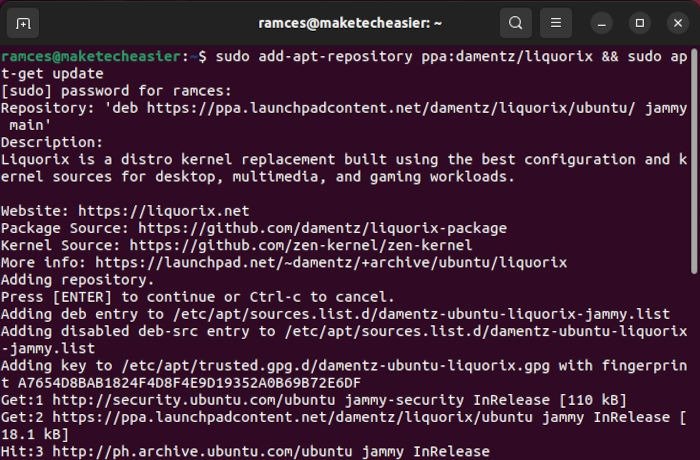
Это добавит его репозиторий в исходники Ubuntu. Чтобы подключить само ядро, используйте:
sudo a8. Установите облегченную среду рабочего стола
headers-liquorix-amd64
Перезагрузитесь, чтобы включить новое ядро, и, надеюсь, загрузка вашего ЦП вернется к нормальному уровню.
Читайте также: 5 полезных советов при компиляции собственного ядра Linux
Часто задаваемые вопросы
Я выполнил обновление, но приложение по-прежнему использует много ресурсов процессора. Можно ли его понизить не убивая приложение?
Да! Один из способов исправить высокую загрузку ЦП в Linux — временно приостановить его выполнение. В отличие от отмены, приостановка немедленно освобождает ресурсы, которые в данный момент использует программа-нарушитель.
Для этого запустите kill -STOP, а затем PID вашей программы. Как только у вас появятся ресурсы для запуска программы, возобновите работу, запустив kill -CONT.
Можно ли в Linux установить для энергопотребления моей системы значение «Высокая производительность»?
<див>
Да! Однако вам необходимо изменить политику масштабирования частоты вашего процессора, выполнив следующую команду: echo performance | sudo tee /sys/devices/system/cpu/cpu*/cpufreq/scaling_governor. Это заставит систему использовать более агрессивный режим использования процессора, но на ноутбуке это может значительно сократить срок службы батареи. Легко вернуться в более консервативный режим, используя echo powersave | sudo tee /sys/devices/system/cpu/cpu*/cpufreq/scaling_governor.
Можно ли переустановить графические драйверы в Ubuntu Wayland?
К сожалению, нет. По умолчанию сервер отображения Wayland использует только встроенные драйверы ядра вашей видеокарты, поэтому невозможно настроить графические драйверы без настройки и перекомпиляция собс9. Исправление основных приложений, вызывающих высокую загрузку ЦП
: Unsplash . Все изменения и скриншоты Рамсеса Реда.


